

Naprawianie błędów systemu Windows 10 po aktualizacji jest najważniejszą wadą tego systemu operacyjnego. Wielomilionowe grono użytkowników ma problemy z funkcjonowaniem nowego systemu operacyjnego po prawie każdej aktualizacji.
Problemy związane są z niesprawnością jakichkolwiek elementów graficznych, programów i urządzeń peryferyjnych. Ogólnie lista problemów jest bardzo duża, nie wymienimy ich wszystkich.
Aby ułatwić życie fanom Windows 10, opracowano małe narzędzie FixWin 10, które może szybko rozwiązać większość znanych problemów w funkcjonowaniu nowego systemu operacyjnego. Chociaż istnieją wersje programu dla poprzednich wersji systemu Windows (7 i 8).
Jego niewielki rozmiar, debugowanie, potwierdzenie skuteczności w praktyce i brak ukrytych funkcji porównuje aplikację ze wszystkich podobnych programów, nawet komercyjnych i opracowanych przez znane firmy programistyczne.
FixWin 10 to mały przenośny program do naprawy błędów systemu Windows 10. Narzędzie jest dystrybuowane bezpłatnie w formie archiwum. Po pobraniu skompresowany plik należy rozpakować w dowolnym katalogu.
Po uruchomieniu pliku wykonywalnego pojawi się okno z licznymi zakładkami - pozycje menu. Co smutne, interfejs narzędzia nie jest przetłumaczony na rosyjski, chociaż nie jest to trudne dla osoby, która jest blisko angielskiego i ma niewielkie doświadczenie w konfigurowaniu systemu Windows 10 do opanowania programu.
Funkcjonalność oprogramowania
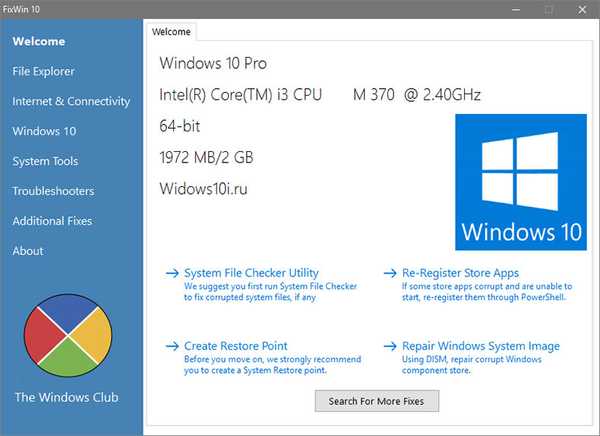
Główne okno FixWin 10 ma charakter informacyjny. Wyświetla informacje o sprzęcie komputera użytkownika i cztery ikony do wywoływania często używanych funkcji:
- sprawdzanie integralności plików systemowych;
- wstępna rejestracja programów ze sklepu Windows 10 w przypadku problemów z nimi;
- natychmiastowe utworzenie punktu wycofania systemu z aktywną funkcją (zaleca się użycie tego przycisku przed wprowadzeniem zmian w systemie, aby uniknąć dodatkowych problemów);
- wznawianie komponentów systemu za pomocą narzędzia dism.exe.
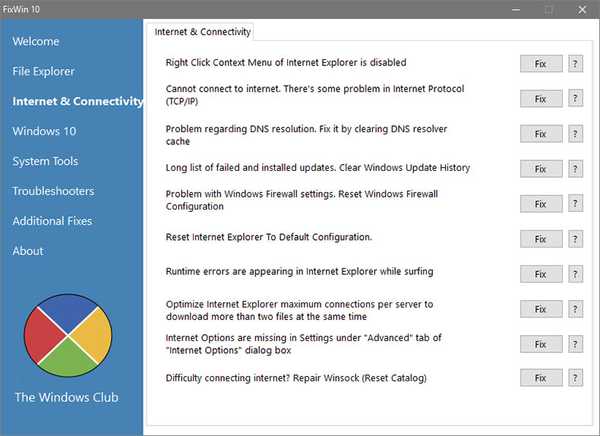
Lewa rama okna jest statyczna. Zawiera główne menu aplikacji, wykonane w formie zakładek. Każda z nich ma funkcje automatycznego rozwiązywania problemów systemowych..
1. Eksplorator plików - ta sekcja rozwiąże problemy, które pojawiły się w eksploratorze (brak automatycznego uruchamiania nośników wymiennych, błąd WerFault, awarie eksploratora, problemy z wizualizacją pulpitu).
2. Internet i łączność - wykrywa i rozwiązuje problemy występujące w sieci (zresetuj DNS, zresetuj zaporę ogniową).
3. Windows 10 - sekcja pomoże naprawić błędy specyficzne dla nowego systemu operacyjnego.
4. Narzędzia systemowe - sekcja rozwiązywania problemów związanych z narzędziami systemowymi (menedżer zadań nie uruchamia się, wznawianie systemu jest wyłączone, administrator odmawia dostępu do uruchamiania wiersza poleceń).
5. Narzędzia do rozwiązywania problemów - pozwala zidentyfikować problemy w działaniu niektórych aplikacji i urządzeń.
6. Dodatkowe poprawki - tutaj jest wiele dodatkowych funkcji aplikacji, takich jak dodanie przycisku włączania hibernacji do Startu, naprawianie problemów z otwieraniem dokumentów biurowych po aktualizacji do „dziesiątek”.
Co ciekawe, korekty można wprowadzać nie tylko za pomocą programu za pomocą przycisku „Napraw” znajdującego się po prawej stronie okna. Klikając ikonę ze znakiem „?”, Można zobaczyć polecenie systemowe (sekwencję działań), których wdrożenie doprowadzi do podobnego wyniku.
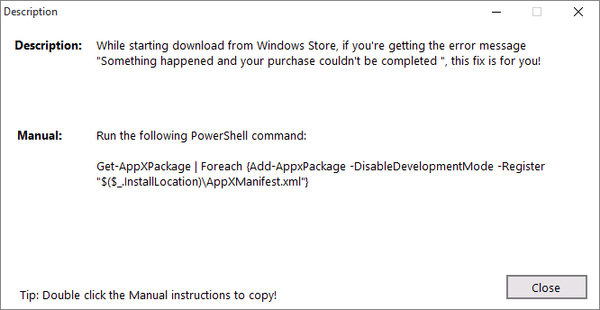
Jakie problemy z Windows 10 FixWin10 naprawią automatycznie
W bieżącej sekcji rozważamy poprawki zebrane w trzeciej sekcji „Windows 10” w kolejności, w jakiej zostały umieszczone, co ułatwi korzystanie z narzędzia osobom, które są nowe w języku angielskim lub w ogóle go nie znają.
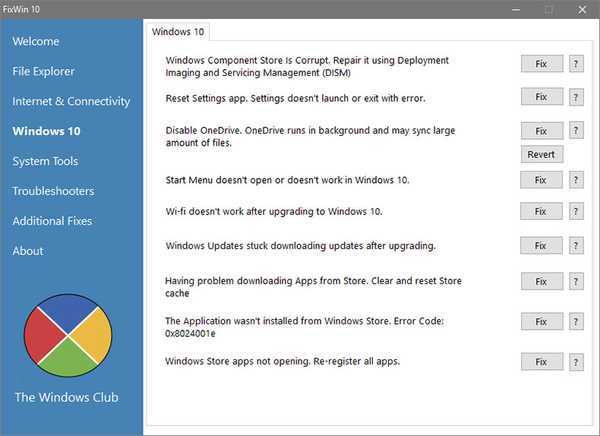
- Odzyskiwanie uszkodzonej pamięci systemu Windows 10 za pomocą narzędzia DISM.
- Resetowanie aplikacji „Ustawienia” w przypadku, gdy okno „Wszystkie parametry” nie jest dostępne lub jego uruchomieniu towarzyszy błąd.
- Wyłączanie przestrzeni dyskowej OneDrive, jeśli nie korzystasz z usług chmurowych Microsoft. Przycisk cofania aktywuje przechowywanie, jeśli to konieczne.
- Napraw problemy, jeśli nie możesz otworzyć Start.
- Rozwiązywanie problemów, gdy Wi-Fi przestaje działać po aktualizacji systemu Windows 10 lub w ogóle nie działa.
- Po zainstalowaniu aktualizacji pierwsza dziesiątka nie otrzymuje aktualizacji.
- Usuwanie pamięci podręcznej sklepu Windows 10 w przypadku problemu z pobieraniem aplikacji ze sklepu.
- Napraw problem 0x8024001e podczas pobierania aplikacji ze sklepu.
- Ponowna rejestracja aplikacji ze sklepu w przypadkach, gdy nie działają.
I wreszcie: powinieneś pobrać program tylko z jego oficjalnej strony internetowej. Przed uruchomieniem pobranego archiwum zaleca się sprawdzenie Virustotal.











